Beberapa waktu yang lalu, domain dot tk ( .tk ) hanya memberikan fasilitas untuk menyingkat alamat url/domain yang panjang menjadi nama domain yang singkat. Begitu saya cek dua hari yang lalu, ternyata .tk telah menambahkan fasilitas pendaftaran nama domain gratis, sama halnya dengan domain gratisseperti co.cc, cz.cc, co.nr dan co.tv. Entah kapan tepatnya fasilitas domain gratis dari .tk ini resmi di tambahkan dan di luncurkan.
Dan menurut saya, Domain dot tk ( .tk ) lebih keren karena lebih singkat, cuma terdiri dari dua huruf .tk. Manalagi, domain dari .tk benar-benar top-level domain (Tld).
Namun, bila kita memakai domain ini, blog atau web kita harus memenuhi kriteria25 page view per 90 hari. Itu kalau saya ga salah nranslate  , kalau salah tolong di koreksi.
, kalau salah tolong di koreksi.
Ga susah amat kan mendatangkan pengunjung ke web/blog kita sebanyak 25 orang dalam jangka waktu / 3 bulan  . Salah satunya dengan promosi. Bisa melalui Social Network seperti facebook, dsb. Atau rajin-rajin blogwalking. Dengan kita rajin update dan posting saja, rasanya syarat ini tidak menjadi masalah.
. Salah satunya dengan promosi. Bisa melalui Social Network seperti facebook, dsb. Atau rajin-rajin blogwalking. Dengan kita rajin update dan posting saja, rasanya syarat ini tidak menjadi masalah.
Itu saja gambaran singkat tentang domain gratis dari .tk . Berikutnya bagaimana cara dan langkah-langkah untuk mendapatkan domain gratis dari dot tk. Mulai dari tahap registrasi, Setting dan mengarahkan domain dot tk ke blogspot serta Setting dan mengarahkan domain dot tk ke hosting berbayar.
- Cara Registrasi domain gratis .Tk
 |
| klik link ini |
Yang pertama adalah, silahkan klik Link di atas. Atau klik link ini, Mau Domain dot TK GRATIS (Ref). Kemudian kita akan di bawa kehalaman untuk memilih sebuah nama domain seperti gambar di bawah ini. Silahkan pilih nama domain favorit kita kemudian klik next.
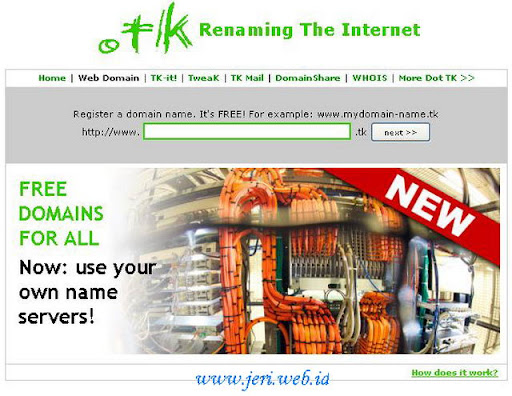 |
| Domain Gratis Dot Tk |
Bila nama domain tersebut sudah ada pemiliknya (teregistrasi), maka akan tampil halaman seperti gambar di bawah ini.
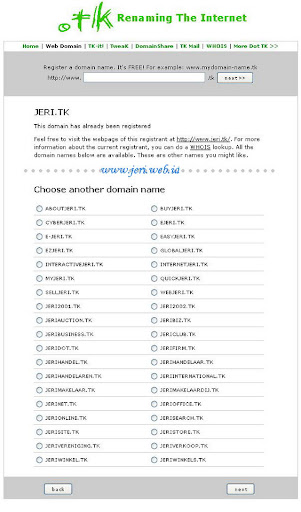
Silahkan klik tombol back pada browser, kembali ke proses awal pada gambar pertama. Cari alternatif nama domain lain yang belum di registrasi. Atau pilih list nama domain yang tersedia dibawahnya. Bila nama domain tersebut tersedia, akan muncul halaman seperti gambar di bawah ini.
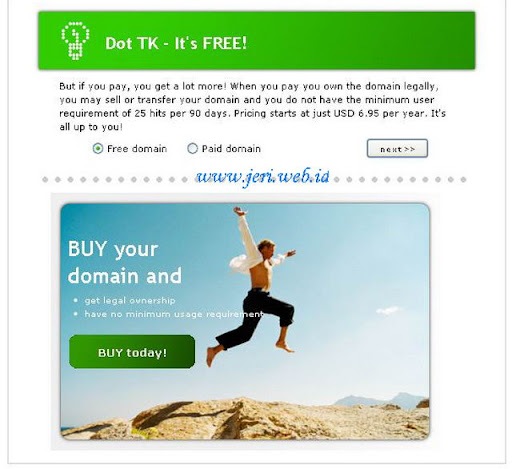
Pastikan centang bagian “Free domain” bukan “Paid domain” . Kemudian tekan tombol next.
Pada tahap ke dua ini, silahkan pilih opsi “Use DNS for this domain” kemudian centang pilihan “Use my own DNS Services” .
Pada kolom Name server, isikan dengan “ghs.google.com” ( anggap kita ngehosting di blogspot, nantipun bisa diedit mau diarahkan kemana servernya).
Isi alamat email kita di kolom “Your E-mail Address” dan jangan sampai salah. Isi Karakter huruf pada kolom “Type the characters you see in this picture”.Selanjutnya silahkan klik next.
Lihat gambar dibawah.
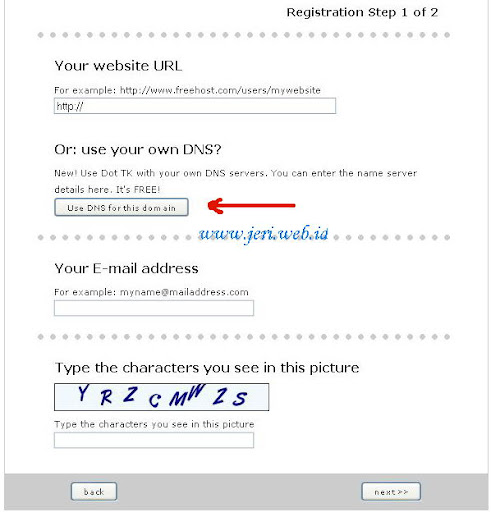 |
| domain gratis dot Tk (langkah2.a) |
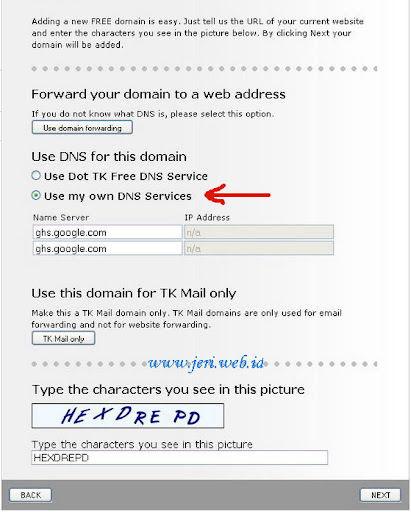 |
domain gratis dot Tk (langkah2.b) |
Langkah selanjutnya adalah mengisi Nama dan Password (gambar dibawah). Password di sini adalah password untuk log in ke dot tk.
Selanjutnya klik next.
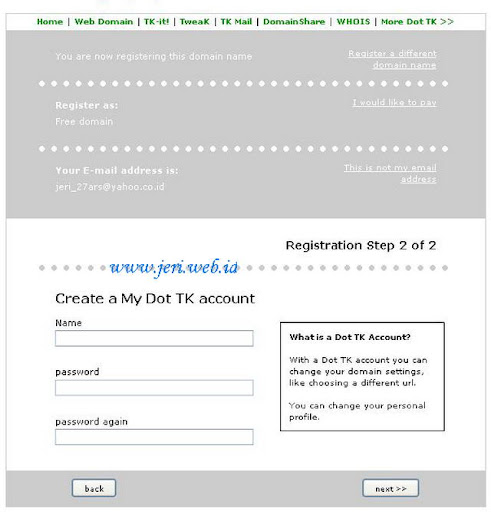
Sampai di sini, kita telah melakukan registrasi baru domain gratis di .tk. Tinggal menunggu konfirmasi yaitu kode verifikasi yang dikirimkan kealamat email kita.
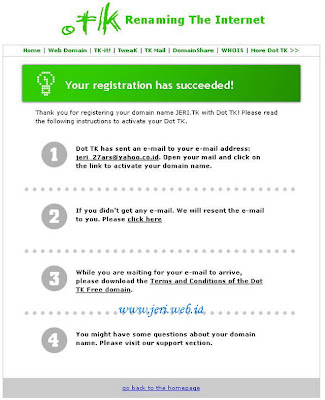 |
Menunggu Konfirmasi dari dot Tk |
Silahkan cek inbox email kita. Jika tidak ada, cek pada spam email. Kemungkinan nyasar kesana seperti yang saya alami. Isi konfirmasi dari dot Tk kurang lebih seperti ini :
Kalau sudah dapat konfirmasi email,, silahkan ikuti link seperti yang saya tebalkan diatas. Seharusnya kita akan di bawa kehalaman seperti di bawah ini. Silahkan masukkan kode konfirmasi kita dan klik “Confirm”.
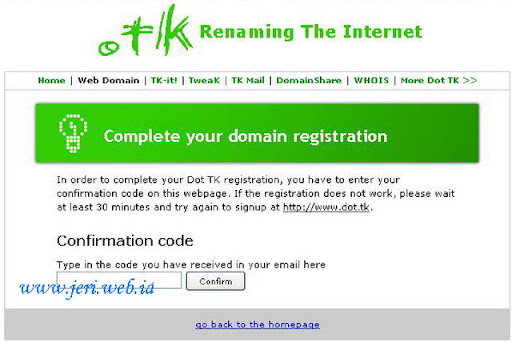 |
| Konfirmasi |
Bila kode konfirmasi yang kita masukkan benar, maka domain baru di dot Tk yang kita registrasi ini langsung di aktifkan. Silahkan log ini dengan alamat email dan password kita untuk melakukan setting/merubah server name.
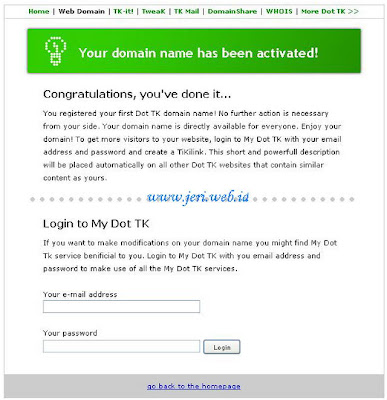 |
| Aktif dan log in |
- Setting (DNS) domain .tk ke Blogspot
Kalau kita sebelumnya telah memiliki blog di blogspot, dan mau memakai domain dari dot tk. Tinggal setting dan arahkan name servernya ke blogspot(ghs.google.com). Caranya, pada panel sebelah kiri, silahkan pilih “My Domains” >> “List my domains”. Pada halaman “List my domains”, pilih domain yang mau di setting, kemudian klik “modify”.
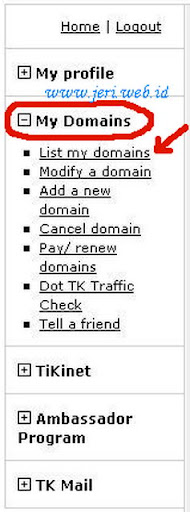 |
Control Panel dot Tk |
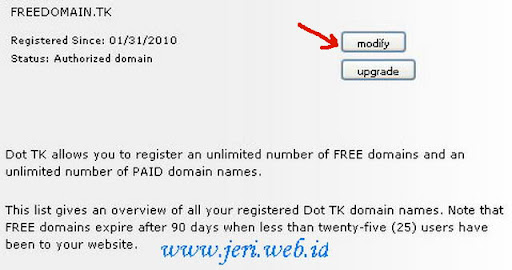 |
| List Domain dot Tk |
Langkah selanjutnya, kita akan dihadapkan dengan halaman setting domain, dimana terdapat tiga pilihan pengaturan yaitu :
- Domain forwarding
- Use Dot TK Free DNS Service
- Use Custom DNS Service
Silahkan pilih opsi no 2 “Use Dot TK Free DNS Service” kemudian klik“Configure” disebelah kanannya. Pada kolom “Type” terdapat 3 pilihan Record, yaitu : A, CNAME dan MX. Pilih :
- Type = CNAME
- Host Name = www.domainkita.tk ( contoh saya isi dengan www.situsdunia.tk)
- IP Address = ghs.google.com
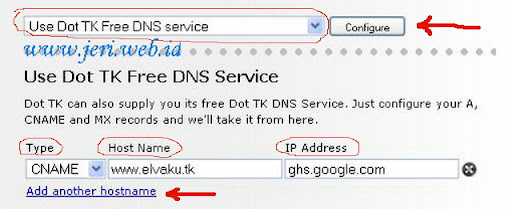 |
| Record CNAME |
Sampai di sini sebenarnya setting domain dot tk untuk blogspot sebenarnya sudah cukup. Tetapi, blog kita nanti tidak dapat diakses tanpa mengetikkan WWW di address bar browser (contoh http://situsdunia.tk). Supaya blog kita tetap dapat diakses dengan atau tanpa WWW, kita tambahkan lagi Type record, Tetapi kali ini bukan CNAME Record, melainkan A Record. Lihat gambar diatas, klik “add another hostname”. Isi dengan :
- Type = A
- Host Name = domainkita.tk ( tanpa WWW, contoh saya isi dengansitusdunia.tk )
- IP Address = 216.239.32.21
Tambahkan lagi “add another hostname” A Record dengan IP yang berbeda sebanyak 3 kali lagi. Masing-masing pada kolom IP, Isi dengan :
- 216.239.34.21
- 216.239.36.21
- 216.239.38.21
Sehingga ada 4 setting Untuk A Record dan satu setting untuk CNAME Record seperti gambar dibawah ini :
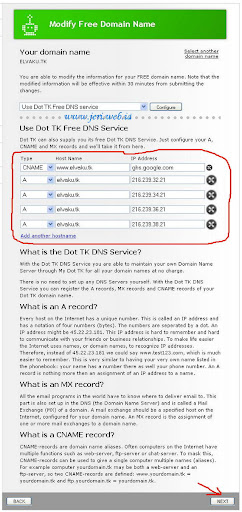 |
| CNAME dan A Record |
Gambarnya jadi ga jelas . Klik next aja, bila Setting Record sukses, akan tampil halaman seperti contoh gambar di bawah ini.
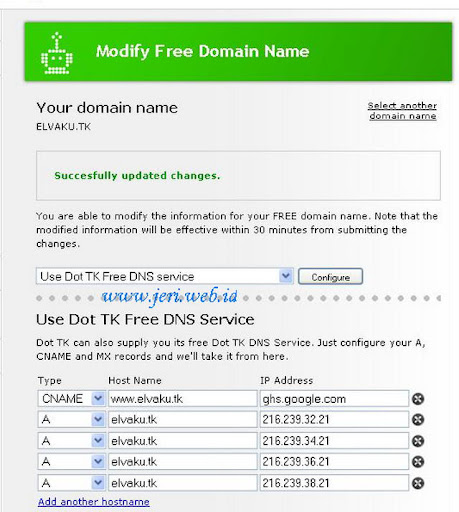 |
| Record A dan CNAME Sukses |
Sampai di sini, setting DNS untuk domain dot tk yang diarahkan ke blogspot telah selesai, tinggal menunggu prosesnya kurang lebih 30 menit (bisa lebih). O ya, silahkan cek domain kita di http://network-tools.com/ untuk melihat apakah settingan DNS yang diarahkan ke blogspot sudah benar. Centang opsi“DNS Records (Advanced Tool)”, pada kolom IP isi dengan nama domain kita, misal isi dengan situsdunia.tk. Selanjutnya klik GO. Lihat parameter-parameternya di “Answer records”. Seharusnya, IP yang tercantum disana sama dengan IP Record A yang kita masukkan pada pengaturan domain dot tk tadi.
- Setting Domain Name Server ( DNS ) .Tk ke hosting berbayar.
Tak serumit setting DNS dot tk ke blogspot, setting DNS dot Tk ke hosting berbayar sangatlah mudah. Hanya satu langkah. Yaitu, mengarahkan name server ke server hosting tempat kita menyewa. Tanyakan name server kepada support center di tempat kita hosting. Atau cari tahu sendiri dengan menggunakan tool di http://network-tools.com/. Bila sudah tahu name server nya, pada gambar 12 dari atas pilih opsi “Use Custom DNS Services” . Saya contohkan di sini untuk nama domain jeri.tk. akan saya arahkan ke serverhostbagus yaitu dengan mengisi kolom “Name Server” denganserver1.hostbagus.com dan server2.hostbagus.com. Kemudian klik next untuk melanjutkan dan menyimpan settingan.
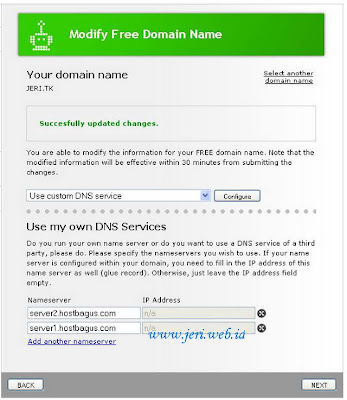 |
Setting DNS ke Hosting berbayar |
Sampai disini, setting DNS untuk domain dot Tk ke hosting berbayar, selesai. Tinggal menunggu prosesnya kurang lebih 30 menit. Untuk mempercepat proses, silahkan log out, dan clear semua history / cache pada browser. Bila perlu restart PC/laptop kita. Lakukan Ping Domain dengan tool di http://network-tools.com/. Berdasarkan pengalaman untuk domain jeri.tk, 5 menit DNS sudah mengarah ke tempat hosting di Hostbagus. [adi putra situsdunia.tk]


Tidak ada komentar:
Posting Komentar